Hentikan tingkap dari meminimumkan apabila monitor memutuskan sambungan pada Windows 11
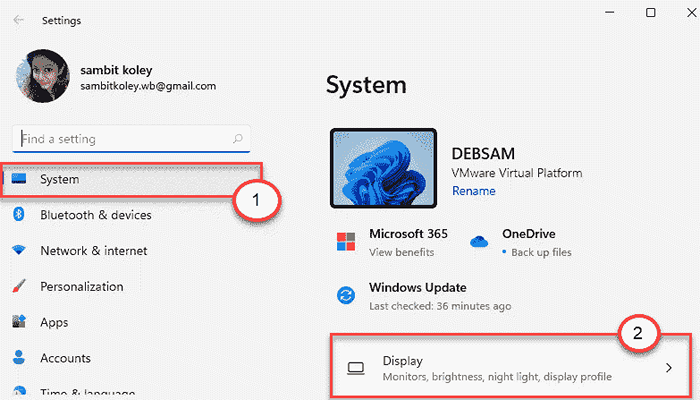
- 1982
- 427
- Dale Harris II
Salah satu isu yang paling menjengkelkan bagi pengguna dengan pelbagai paparan pada Windows 10 adalah peng-minimasi tingkap yang dibuka apabila monitor terputus dari sistem. Terima kasih kepada Windows 11, kini anda boleh tweak tetapan sistem anda untuk menghentikan tingkap dari meminimumkan secara automatik apabila monitor terpisah dari sistem pelbagai monitor.
Cara menghentikan tingkap daripada meminimumkan apabila monitor memutuskan sambungan
Ikuti arahan mudah ini untuk menyelesaikan masalah ini dengan cepat.
1. Pada mulanya, tekan Kekunci Windows + I Kekunci bersama untuk membuka tetingkap Tetapan.
2. Kemudian, ketik pada "Sistem"Tetapan.
3. Seterusnya, di anak tetingkap kanan, pilih "Paparan"Tab.
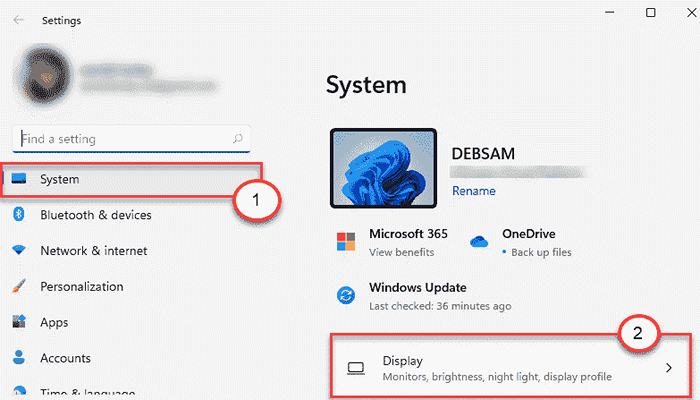
4. Di sebelah kanan, tatal ke bawah ke tetapan 'skala dan susun atur' dan klik pada drop-down "Pelbagai paparan"Tetapan.
5. Kemudian, periksa Kotak di sebelah tetapan, "Kurangkan tingkap apabila monitor terputus".
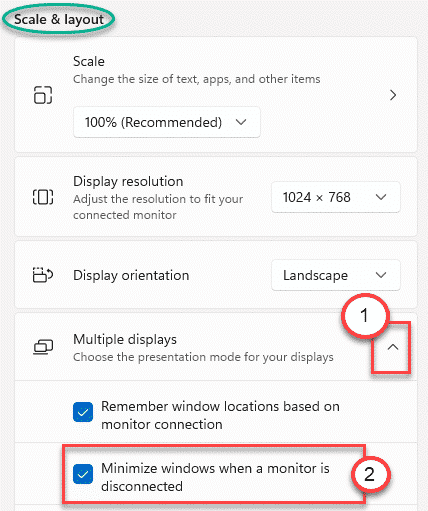
Tutup tetingkap Tetapan.
Itu sahaja! Tingkap tidak akan berselerak jika anda melepaskan monitor dari sistem anda.
Cara Membuat Windows Ingat Lokasi Tetingkap Berdasarkan Sambungan Monitor
Terdapat ciri lain di Windows 11 yang dapat memastikan bahawa Windows mengingati lokasi atau corak tingkap yang dibuka pada sistem. Dengan cara ini, sistem anda secara automatik akan mengambil lokasi tetingkap berdasarkan cara anda meletakkannya sebelum ini.
1. Buka skrin Tetapan.
2. Kemudian, klik pada "Sistem"Di panel kiri.
3. Seterusnya, ketik pada "Paparan"Di sebelah kanan tetingkap tetapan.
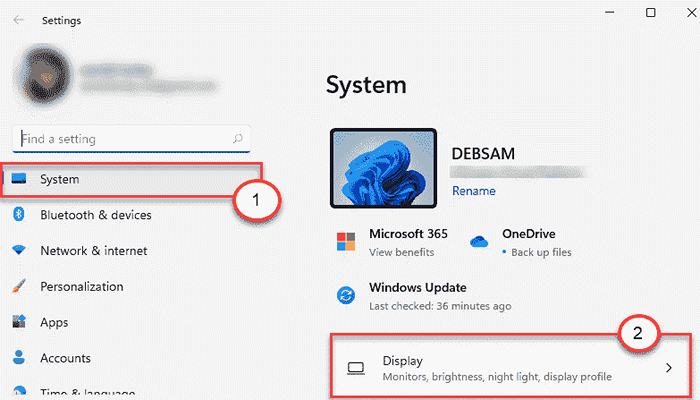
4. Kemudian, pergi ke 'Skala & susun atur'Tetapan.
5. Ketik pada "Pelbagai paparan"Pilihan untuk mengembangkannya. Seterusnya, periksa kotak itu "Ingat lokasi tetingkap berdasarkan sambungan monitor".
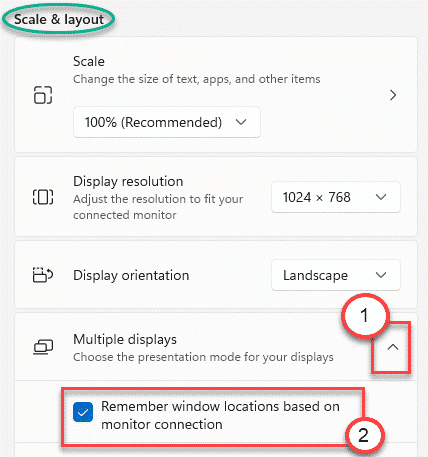
Ini akan memastikan bahawa Windows mengimbas kembali kedudukan tetingkap yang tepat apabila anda menyambung semula monitor ke sistem.
Itu sahaja! Lepaskan dan lampirkan monitor pada kehendak anda, anda akan mendapat pengalaman lancar dari Windows 11 anda.
- « Cara memuat turun dan memasang Windows 11 melalui Program Insider
- Betulkan alat snipping tidak berfungsi di Windows 10 »

